Androidスマートフォンのストレージ容量が不足していませんか?「ストレージがいっぱいです」という通知が頻繁に表示されることにうんざりしていませんか?時間の経過とともに、スマートフォンにはキャッシュ、一時ファイル、古いダウンロードファイルなどの不要なファイルが蓄積され、貴重なスペースを占有し、デバイスの速度を低下させます。
この問題の解決に役立つよう、この記事ではAndroidでファイルを削除する6つのシンプルかつ効果的な方法をご紹介します。技術初心者でも経験豊富なユーザーでも、この記事の手順に従えば簡単にスマートフォンをクリーンアップできます。

まず、不要なファイルをスマートフォンから直接削除する方法を見てみましょう。これらの方法は簡単で、初心者でも簡単に実行できます。ファイルを削除する最も一般的な方法をいくつかご紹介します。
ほとんどのAndroid端末には、ファイルマネージャーアプリ(「ファイル」や「マイファイル」など)が内蔵されています。これは、スマートフォンから直接ファイルを削除する最も簡単な方法です。Android Androidファイルを削除するには、以下の手順に従ってください。
ステップ 1. ファイル マネージャー アプリ (通常は「ファイル」または「マイ ファイル」という名前) を開きます。

ステップ 2. ファイルが保存されているディレクトリに移動し、削除するファイルを見つけます。
ステップ 3. ファイルを長押しして「削除」を選択するか、右上隅のメニュー アイコンをクリックして「削除」を選択します。
ステップ 4. 削除を確認すると、ファイルがデバイスから削除されます。
Androidアプリの読み込み時間を短縮するために一時ファイルを保存しますが、時間が経つにつれてこれらのファイルが蓄積され、多くのストレージを占有する可能性があります。これらの一時ファイルは、スマートフォンの設定から直接削除できます。
ステップ 1. 「設定」を開き、下にスクロールして「ストレージ」をタップします。
ステップ2. ストレージセクションの「キャッシュデータ」をタップします。キャッシュされたデータをすべて消去するように促すメッセージが表示されます。「確認」をタップします。
完了すると、デバイスから不要なキャッシュファイルがすべて削除されます。

Androidスマートフォンに内蔵されている削除オプションに加えて、 Coolmuster Android Assistant( Android用)も利用できます。これはAndroidデバイス上のファイルを直接管理できるように設計されています。ジャンクファイル、ドキュメント、画像、音楽、映画、アプリ、SDカード内のその他のファイルなど、 Android上のファイルを削除できます。
さらに、アプリのアンインストール、アプリの停止、 Android SD カード上のファイルのコピー/切り取り/追加、ワンクリックでのAndroidスペースの解放、Wi-Fi を使用したAndroidスマートフォンのコンピューターへの接続なども行えます。
Androidでファイルを削除するにはどうすればよいですか?
01まず、 Androidスマートフォンにソフトウェアをインストールしてください。
以下のダウンロード ボタンを使用してダウンロードしてインストールするか、公式 Web サイトの QR コードを使用して携帯電話にインストールすることができます。
02次に、アプリを起動して、 Androidスマートフォンから不要なファイルを削除し始めます。
Androidスマートフォンからアプリを削除するには、「アプリ管理」>「アンインストール」をタップし、不要なアプリにチェックを入れて確認し、 Androidスマートフォンからアプリを直ちに削除してください。
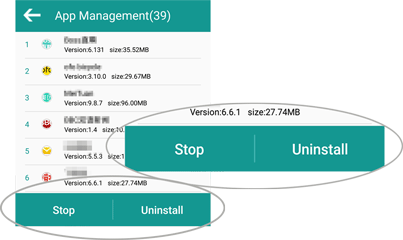
メディア ファイルとドキュメントを削除するには、「ファイル管理」>「画像」(「音楽」、「映画」または「ドキュメント」)>「削除」をタップし、不要なファイルをチェックして選択を確定し、 Androidスマートフォンから不要なメディア ファイルを削除します。
SD カードからファイルを削除するには、「ファイル管理」>「SD カード」>「削除」に進み、削除するファイルにチェックマークを付けて確認し、削除を開始します。

Androidスマートフォンからジャンク ファイルを削除するには、メイン インターフェイスから円をタップするだけで、ワンクリックでAndroidスマートフォンのストレージ領域を解放できます。

もっとユーザーフレンドリーな方法でファイルを削除したい場合は、「Files by Google」アプリのダウンロードを検討してください。このアプリは不要なファイルを削除するだけでなく、 Android上の重複ファイルやジャンクデータもクリーンアップします。Androidで一時ファイルを削除する方法については、以下をご覧ください。
ステップ 1. Files by Google アプリをダウンロードしてインストールします。
ステップ 2. アプリを開くと、携帯電話のストレージの状態が表示されます。
ステップ 3. 「クリーン」オプションをタップすると、アプリは一時ファイル、キャッシュされたデータ、重複ファイルを自動的にスキャンします。
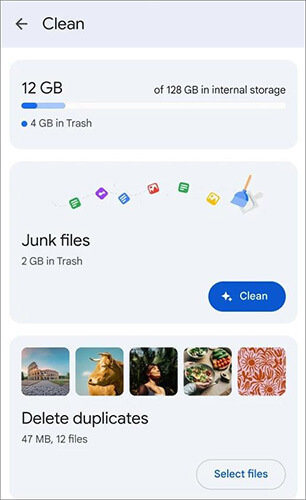
ステップ4. スキャン結果から削除したいファイルを選択し、「クリーン」をタップします。完了すると、選択したファイルが削除されます。
Androidスマートフォンのファイルをパソコンで管理・削除したい場合は、以下の方法が特に役立ちます。パソコンを使えば、ファイルをより素早く一括削除できるだけでなく、専用ツールを使ってファイルを完全に消去することも可能です。
よくある状況の一つとして、 Androidからファイルを一つ一つ直接削除したくない、という状況があります。不要なファイルがたくさんある一方で、本当に必要なファイルもいくつかあり、 Android端末の空き容量を確保する必要があるからです。この問題を解決するために、 Coolmuster Android Assistant登場しました。このツールを使えば、 Android端末から必要に応じてファイルを一括削除できます。
Androidアシスタントの主な機能
それでは、このソフトウェアをコンピュータにダウンロードしてインストールし、以下の手順に従ってください。適切なバージョン( Windows版 / Mac版)を選択してダウンロードしてください。
注意:必要に応じて、携帯電話からファイルを削除する前に、 Android携帯電話からファイルをバックアップしてください。
01インストール後、プログラムを起動し、 AndroidスマートフォンをWi-FiまたはUSBケーブルで接続します。USBケーブルを使用する場合は、 AndroidでUSBデバッグを有効にし、画面の指示に従ってAndroidデバイスを検出してください。

02お使いの携帯電話が認識されると、ソフトウェアは以下のようにメインインターフェースを表示します。これで、 Androidデバイスから不要なファイルの削除を開始できます。

03次に、左側のパネルから該当するファイルタグを入力し、削除したいファイルをプレビューして選択してください。例えば、 AndroidからSMSを削除したい場合は、左側のパネルから「SMS」タグをクリックし、不要なSMS会話をプレビューしてチェックマークを付け、「削除」ボタンをクリックすると、 AndroidスマートフォンからSMSが一括削除されます。
あるいは、変換スレッドから 1 つのメッセージを個別に削除したい場合は、不要なメッセージを見つけて「X」ボタンをタップするだけですぐに削除できます。

Androidデバイスからファイルを完全に消去し、二度と復元できないようにしたいなら、 Coolmuster Android Eraserが最適です。このソフトウェアは、最高水準のデータ消去(米国国防総省規格5220.22-Mに基づく)を適用し、 Androidデータの最高レベルのセキュリティを確保します。
さらに、削除されたファイルだけでなく、プライバシーファイルやシステムデータもワンクリックでAndroidスマートフォンから消去されます。また、 Android上のその他のファイルも削除できます。そのため、プライバシー漏洩を心配する必要はありません。
それでは、 Androidスマートフォン上のファイルを完全に削除してみましょう。
01パソコンにAndroid Eraserをダウンロード、インストール、起動し、 AndroidスマートフォンをUSBケーブルまたはWi-Fiでパソコンに接続します。接続に成功すると、次の画面が表示されます。

02 「消去」ボタンを押し、「セキュリティレベル」の横にあるボタンをクリックして、「高レベル」、「中レベル」、「低レベル」のいずれかを選択します。選択後、確認のため空欄に「delete」と入力してください。

03クイックスキャン後、プログラムはAndroidスマートフォンのデータの消去を開始し、ファイルを上書きします。プロセス全体が完了するまでお待ちください。

ビデオガイドはこちらです(約 2 分半)。
Androidスマートフォン上の不要なファイルをクリーンアップすると、ストレージ容量が解放されるだけでなく、デバイスのパフォーマンスも向上します。手動でファイルを削除するか、ファイルマネージャーを使用するか、 Coolmuster Android Assistantを使用するか、あるいはデータを完全に消去する方法を選択するかはあなた次第です。それぞれの方法を理解することで、ニーズに合わせた対策を講じることができます。
Androidデバイスからファイルを管理・削除するための、より効率的で効率的な方法をお探しなら、 Coolmuster Android Assistant強くお勧めします。この強力なツールを使えば、ファイルの管理、デバイス間のデータ転送、不要なファイルの効率的な削除を簡単に行うことができ、データの安全性も確保できます。
ファイルを安全に消去し、復元の可能性を完全に排除したいユーザーにとって、 Coolmuster Android Eraserは最適な選択肢です。永久的なデータ消去を保証するので、安心してご利用いただけます。
関連記事:
Androidスマホからデータを永久に削除するには?【5つの方法】
古いものは捨てよう: Androidでゴミ箱を空にする方法のステップバイステップガイド





